Safariアプリの検索候補機能
| category:safari | Posted by: | 公開日:2021年12月2日 |
Safariアプリの機能に、Safari検索候補という機能があります。
Safariアプリには、「検索エンジンの候補」という機能もありますね。検索と候補という言葉が同じなので、何だか違いが無いように思えてしまいますね。
ここでは、SafariアプリのSafari検索候補の機能と設定変更する操作方法についてご紹介しています。
目次・メニュー
Safari検索候補の機能とは
Safari検索候補の機能は、ユーザーがiPhoneやiPadなどのSafariアプリで検索を行う時に、入力された文字がAppleのサーバーにデータ送信され、ユーザーの今までの利用内容等を勘案して、Appleの考える「お勧めの検索結果の候補」を表示する機能です。
Safari検索候補が表示されるのは、検索エンジンの候補」の上に表示されます。
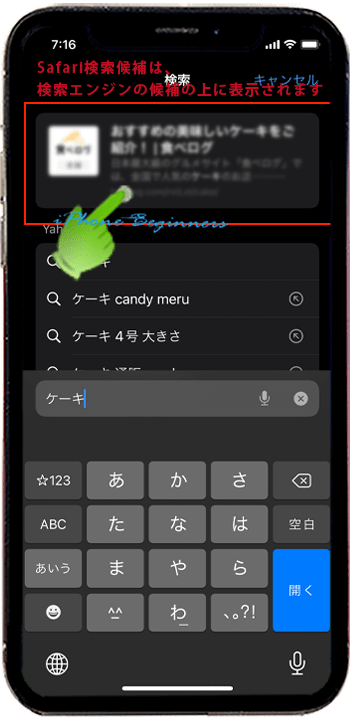
「Safari検索候補」と「検索エンジンの候補」の違い
似たような機能で、Safariアプリの「検索エンジンの候補」がありますが、こちらは、検索エンジンに設定しているGoogleやYahooなどの検索エンジンのサーバーにデータ送信され、検索エンジンがユーザーにとって便利だと思われる関連した文字の候補を一覧表示する機能となります。
「Safari検索候補」と「検索エンジンの候補」の違いは、次の点です。
- Safari検索候補
- Appleが運営管理している機能
- お勧めの検索結果のWebサイトのアイコン・タイトルが表示される
- 検索エンジンの候補
- 設定している検索エンジンを運営している会社が運営管理している機能
- WebサイトのURLではなく、検索欄に入力する関連した文字の候補が表示される
Safari検索候補機能をオフにする操作手順
Safari検索候補機能は、検索結果の上部に表示されるので、不要と思う人は、次の操作手順で無効に設定するといいと思います。
1.設定アプリを開く
ホーム画面の設定アプリアイコンをタップして設定アプリ画面を開きます。

2.Safari設定画面を開く
設定アプリ画面を下にスワイプすると、safari項目が表示されていますので、そこをタップして、Safari設定画面を開きます。
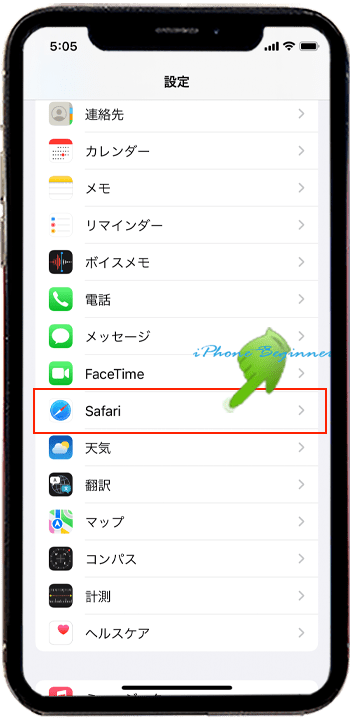
3.検索欄の「Safariの検索候補」の設定スイッチをオフに変更する
検索欄に表示されている「Safariの検索候補」の右側に表示されている設定スイッチをタップして、グレー(オフ)に設定変更します。
これで、検索欄に「Safari検索候補」は表示されなくなります。有効に戻す場合には、設定スイッチをタップして、グリーン(オン)に設定します。

